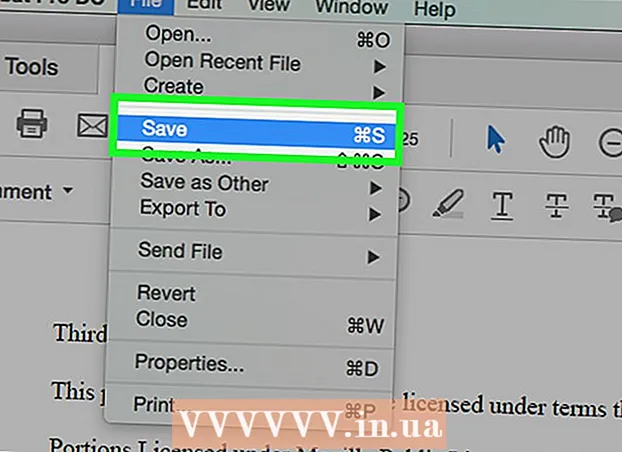May -Akda:
Janice Evans
Petsa Ng Paglikha:
28 Hulyo 2021
I -Update Ang Petsa:
1 Hulyo 2024

Nilalaman
- Mga hakbang
- Bahagi 1 ng 3: Paghahanda upang Mag-install ng OptiFine
- Bahagi 2 ng 3: Paggamit ng Forge
- Bahagi 3 ng 3: Paggamit ng OptiFine
- Mga Tip
- Mga babala
Ipapakita sa iyo ng artikulong ito kung paano i-install ang OptiFine bilang isang mod o bilang isang standalone na pagsasaayos para sa Minecraft. Ina-optimize ng OptiFine ang mga graphics ng Minecraft upang mapabuti ang pagganap ng laro. Bukod dito, ang mod na ito ay nagdaragdag ng ilang mga graphic na pagpipilian sa mga setting ng Minecraft, tulad ng pag-iilaw ng ilaw. Tandaan na ang OptiFine ay maaari lamang mai-install sa desktop na bersyon ng Minecraft.
Mga hakbang
Bahagi 1 ng 3: Paghahanda upang Mag-install ng OptiFine
- 1 I-download ang OptiFine. Upang mai-install ang OptiFine mod sa isang Windows o Mac OS X computer, i-download ang OptiFine JAR file:
- pumunta sa https://optifine.net/downloads sa web browser ng iyong computer;
- I-click ang "I-download" sa kanan ng unang pagpipiliang "OptiFine" sa seksyong "OptiFine HD Ultra";
- maghintay ng 5 segundo at pagkatapos ay mag-click sa "SKIP AD" sa kanang sulok sa itaas ng screen (maaaring kailanganin mong i-click ang "Magpatuloy" muna sa window ng babala ng ad blocker).
- i-click ang "I-download ang OptiFine" sa gitna ng pahina;
- i-click ang "I-save" o "Payagan" kung binalaan ka ng iyong browser na maaaring mapanganib ang OptiFine.
- 2 I-update ang Minecraft. Hanggang sa Agosto 2018, ang pinakabagong bersyon ng Minecraft ay ang bersyon 1.13; kung ang iyong bersyon ng laro ay mas matanda kaysa sa bersyon 1.12, i-update ang Minecraft - buksan ang launcher, maghintay para sa pinakabagong bersyon ng Minecraft upang mai-load, at pagkatapos ay mag-log in sa iyong Minecraft account.
- 3 Tiyaking mayroon ang laro Peke ng Minecraft. Kung plano mong patakbuhin ang OptiFine bilang isang mod gamit ang Minecraft Forge, i-install ang Forge.
- Laktawan ang hakbang na ito kung nais mong patakbuhin ang OptiFine bilang isang hiwalay na pagsasaayos ng Minecraft - marahil isang mas madaling solusyon kung wala kang Forge sa iyong computer.
- 4 Alamin ang landas sa folder na may Minecraft. Kung balak mong i-install ang OptiFine bilang isang hiwalay na pagsasaayos ng Minecraft (nang hindi gumagamit ng Forge), kailangan mong malaman ang landas sa folder ng laro. Upang hanapin ang landas, sundin ang mga hakbang na ito:
- buksan ang Minecraft launcher sa pamamagitan ng pag-click o pag-double click sa icon ng laro;
- pumunta sa tab na "Mga pagpipilian sa paglunsad";
- mag-click sa "Pinakabagong paglabas";
- mag-click sa "direktoryo ng laro";
- kopyahin ang address ng direktoryo ng laro. Upang magawa ito, i-highlight ang address sa kahon ng teksto ng Direktoryo ng Laro, at pagkatapos ay pindutin Ctrl+C (Windows) o ⌘ Utos+C (Mac).
Bahagi 2 ng 3: Paggamit ng Forge
- 1 Kopyahin ang OptiFine. Mag-click sa file ng pag-setup ng OptiFine na na-download mo at pagkatapos ay mag-click Ctrl+C (Windows) o ⌘ Utos+C (Mac).
- 2 Buksan ang launcher ng Minecraft. Mag-click o mag-double click sa icon ng Minecraft, na parang isang bloke ng lupa na may damo.
- 3 Mag-click sa tab Mga pagpipilian sa paglunsad (Ilunsad ang mga parameter). Nasa kanang itaas na bahagi ng window.
- Kung ang tab na ito ay hindi aktibo, i-click muna ang "☰" sa kanang sulok sa itaas ng window ng Minecraft.
- 4 Mag-click sa Pinakabagong release (Pinakabagong isyu). Nasa gitna ito ng bintana. Ang isang pahina na may impormasyon tungkol sa laro ay magbubukas.
- 5 Buksan ang Minecraft folder. I-click ang berdeng arrow sa kanan ng kahon ng teksto ng direktoryo ng Laro. Magbubukas ang folder ng laro sa Explorer (Windows) o Finder (Mac).
- 6 Mag-double click sa folder na "mods". Mahahanap mo ito sa gitna ng bintana. Kung ang folder na ito ay wala, likhain ito gamit ang mga sumusunod na hakbang:
- Windows: pag-right click sa isang walang laman na puwang sa folder ng laro, piliin ang "Bago" mula sa menu, i-click ang "Folder", ipasok mods (walang malaking titik) at pindutin ↵ Ipasok.
- Mac: mag-click sa isang walang laman na puwang sa folder ng laro, buksan ang menu ng File, i-click ang Bagong Folder, ipasok mods (walang malaking titik) at pindutin ⏎ Bumalik.
- 7 I-paste ang OptiFine. Upang magawa ito, mag-click Ctrl+V (Windows) o ⌘ Utos+V (Mac). Ang OptiFine file ay lilitaw sa folder ng laro.
- Bilang kahalili, maaari mo lamang i-drag at i-drop ang OptiFine file sa folder na "mods" kung hindi mo nais na i-save ang na-download na file sa folder ng pag-download.
- 8 Ilunsad ang OptiFine na may Forge. Para dito:
- Mag-click sa tab na "Balita" sa window ng launcher ng Minecraft;
- Mag-click sa paitaas na arrow sa kanan ng "PLAY";
- piliin ang "forge";
- i-click ang MAGLARO.
Bahagi 3 ng 3: Paggamit ng OptiFine
- 1 Mag-double click sa na-download na file ng pag-install ng OptiFine. Magbubukas ang isang window ng installer.
- Sa isang Mac, pindutin nang matagal Kontrolin at mag-click sa file at pagkatapos ay piliin ang "Buksan" mula sa menu.
- 2 Mag-click sa ⋯. Ang icon na ito ay nasa kanan ng address ng "Folder" address bar sa gitna ng pop-up window. Magbubukas ang isang bagong window.
- 3 Ipasok ang nakopyang direktoryo ng direktoryo. Mag-click sa Ctrl+V (Windows) o ⌘ Utos+V (Mac) at pagkatapos ay pindutin ang ↵ Ipasok... Ang OptiFine ay mai-install sa folder ng Minecraft.
- 4 Mag-click sa I-install (I-install). Malapit ito sa ilalim ng window ng OptiFine.
- 5 Mag-click sa OK langkapag na-prompt. Kukumpirmahin nito na matagumpay na na-install ang OptiFine.
- 6 Buksan ang launcher ng Minecraft. Mag-click o mag-double click sa icon ng Minecraft, na parang isang bloke ng lupa na may damo.
- 7 Mag-click sa tab Mga pagpipilian sa paglunsad (Ilunsad ang mga parameter). Nasa kanang itaas na bahagi ng window.
- Kung ang tab na ito ay hindi aktibo, i-click muna ang "☰" sa kanang sulok sa itaas ng window ng Minecraft.
- 8 Mag-click sa Magdagdag ng bago (Idagdag). Malapit ito sa tuktok ng listahan ng bersyon ng Minecraft. Magbubukas ang isang window na may maraming mga patlang ng teksto.
- 9 Ipasok ang iyong pangalan. Sa kahon ng teksto ng Pangalan, maglagay ng isang pangalan para sa pagsasaayos ng OptiFine.
- Maaari kang maglagay ng anumang pangalan, ngunit huwag kalimutan na tumutukoy ito sa OptiFine.
- 10 Buksan ang menu na "Bersyon". Ito ay matatagpuan sa ilalim ng patlang na "Pangalan". Magbubukas ang isang menu.
- 11 Piliin ang "OptiFine". Ang pagpipiliang ito ay nasa menu; sa tabi nito ay ang bersyon ng iyong OptiFine.
- 12Mag-click sa Magtipid (I-save) Ito ay isang berdeng pindutan sa ilalim ng window.
- 13 Ilunsad ang bersyon ng OptiFine ng Minecraft. Upang mapili ang OptiFine bilang iyong bersyon ng Minecraft, sundin ang mga hakbang na ito:
- Mag-click sa tab na "Balita" sa window ng launcher ng Minecraft;
- Mag-click sa paitaas na arrow sa kanan ng "PLAY";
- piliin ang "OptiFine";
- i-click ang MAGLARO.
Mga Tip
- Kung pinatakbo mo ang OptiFine sa pamamagitan ng Forge, ang OptiFine na opsyon ay hindi lilitaw sa menu ng Mods. Ito ay dahil ang OptiFine ay talagang isang profile at hindi isang mod. Gayunpaman, mahahanap mo ang opsyong "OptiFine" sa kaliwang ibabang bahagi ng pangunahing menu bago ilunsad ang Forge.
- Buksan ang mga setting ng graphics sa menu ng Mga Setting upang ma-access ang mga setting ng OptiFine (halimbawa, pag-iilaw ng ilaw).
Mga babala
- Ang pagbabago ng mga setting ng OptiFine na hindi mo alam ay maaaring makasira sa Minecraft.